بازی Baldur\’s Gate 3 با آمار و اطلاعات جالبی که از خود بهجا گذاشته، به موفقیت بسیار بزرگی در صنعت گیم رسیده است. بهطوری که میتوان ادعا کرد بالدرز گیت 3 بهترین بازی برای کامپیوتر در کل تاریخ است. با راهنمای بهترین تنظیمات پیسی بازی Baldur\’s Gate 3 با اوورگیم همراه باشید.
بالدرز گیت 3 روی کامپیوتر دستی Steam Deck به خوبی اجرا میشود و کسانی که این کنسول دستی را تهیه کردهاند میتوانند از این RPG عظیم و پر جزئیات لذت ببرند. در این مقاله بررسی خواهیم کرد که برای اجرای Baldur\’s Gate 3 روی کامپیوترهای ضعیفتر، چه کارهایی میتوانیم انجام دهیم.
در نگاه اول، بازی بالدرز گیت 3 ممکن است یک بازی سبک برای اجرا روی کامپیوتر به نظر برسد. ولی در مرحلههای بعدی بازی، وقتی مکانها شلوغ میشوند بازی بهشدت سنگین میشود و شما برای اجرای روان بازی، به سیستم قدرتمندی نیاز پیدا میکنید. اما خبر خوب اینجاست که حتی اگر پیسی گیمینگ رده بالا هم ندارید، میتوانید بازی را نسبتا خوب اجرا کنید. استودیوی Larian مجموعهای از تنظیمات گرافیکی فوقالعاده قوی را در نظر گرفته است تا بتوانید بازی Baldur\’s Gate 3 را طوری اجرا کنید که قطعا شگفتزده خواهید شد.
اولین قدم برای افزایش فریمریت بازی، کاهش وضوح بازی است. خوشبختانه دو ابزار مفید وجود دارد که کاهش وضوح بازی را آسانتر میکند و بار پردازشی آن را سبکتر میکند. FSR یا (FidelityFX Super Resolution)، و DLSS یا (Deer learning Super Sampling). این فناوریها بهترتیب برای AMD و Nvidia است و اساسا بازی را با رزولوشن پایینتری اجرا میکنند سپس تصویر را به وضوح اصلی ارتقا میدهند. ولی با تکنیکهایی این کار را انجام میدهند که کاربر، معمولا متوجه فرق بین رزولوشن دستکاری شده با رزولوشن بدون تغییر حس نمیکند.
بازی بالدرز گیت 3 از جدیدترین نسخه FSR که نسخه 2.0 است پشتیبانی نمیکند؛ اگر این بازی از FSR 2.0 پشتیبانی میکرد میتوانستیم شاهد عملکرد اجرایی خیلی بهتری باشیم. در واقع این بازی از FSR 1.0 پشتیبانی میکند. ولی از طرف دیگر استفاده از فناوری DLSS بسیار بهصرفه تر است. که با توجه به لوگوی Nvidia که هنگام شروع بازی روی صفحه نمایش پخش میشود، جای تعجب ندارد. وجه تمایز DLSS نسبت به FSR، این است که از هوش مصنوعی مجهز به سخت افزار برای ارتقا تصویر استفاده میکند و تصویر بسیار دقیقتری ایجاد میکند.
حدود یک میلیارد ترکیب برای تنظیم گرافیک بازی در اختیار گیمر قرار دارد که در اینجا به هر کدام از سطوح گرافیکی میپردازیم که بهترین سیستم برای هر سطح از گرافیک چیست.

- Ambient Occlusion: اگر کارت گرافیک RTX 2080 یا قویتر دارید این گزینه را فعال کنید ولی اگر با مشکل فریمریت روبرو هستید این گزینه را غیر فعال نگهدارید.
- سطح جزئیات انیمیشن (Animation Level Of Details): این گزینه باید برای اکثریت روی حالت متوسط تنظیم شود. ولی اگر سیستم بالاردهای دارید یا کارت گرافیک شما از 100 درصد توانش استفاده نمیکند میتوانید سطح این گزینه را افزایش دهید.
- Anti- Aliasing: اگر با مشکلات عملکردی مواجه شدید این گزینه را خاموش کنید. سپس باید بتوانید TAA را بدون تاثیر زیادی در عملکرد بازی فعال کنید. اگر سیستم بالاردهای دارید DLAA را روشن کنید.
- کیفیت ابرها (Cloud Quality): اگر سیستم شما برای اجرای Baldur\’s Gate 3 مشکل دارد میتوانید کیفیت ابرهای بازی را کاهش دهید و شاهد تغییر بزرگی در عملکرد اجرایی بازی باشید. بدلیل اینکه اکثر اوقات زمین را نگاه میکنید، میتوانید بار پردازشی را با غیر فعال کردن این گزینه آزاد کنید تا فریمریت بیشتری در بالدرز گیت 3 بگیرید.
- Details Distance: این گزینه با پردازش جزئیات در فاصلههای دورتر مرتبط است. اگر با مشکلات محدودیت قدرت CPU مواجه شدید باید این گزینه را خاموش کنید. حتی میتوانید این مورد را در درجه متوسط قراردهید.
- Dynamic Crowds: اگر CPU بالاردهای ندارید آن را خاموش کنید. این گزینه به NPC ها و تحرکاتشان در بازی مربوط است که اگر این گزینه را خاموش کنید میبینید که کارکترهای بازی کمتر حرکت میکنند تا بار پردازشی کمتر شود.
- FidelityFX Super Resolution: اگر کارت گرافیک AMD دارید میتوانید از این قابلیت بهصورت رایگان استفاده کنید. البته اگر اثر فیلتر مبهم شما را آزار میدهد و دوست دارید گرافیک بازی Native باشد و گرافیک را به فریمریت ترجیح میدهید میتوانید این گزینه را خاموش کنید.
- کیفیت مه: این فقط به بازی طعم بیشتری میدهد. کیفیت مه را باید در اولین مرحله رد کنید چون از اولویت بسیار پایینی برخوردار است.
- God Rays: اگر تمام عملکرد کارت گرافیک خود را میخواهید یا بازی عملکرد آزار دهندهای دارد باید این گزینه را غیر فعال کنید.
- Instance Distance: این یکی دیگر از جلوههای سنگینی است که CPU را درگیر میکند. اگر دچار افت فریم میشوید این گزینه را سریعا غیر فعال کنید یا شدت آن را کم کنید.
- Model Quality: این کارایی، تغییر چندانی در عملکرد بازی ندارد. ولی اگر از سیستم پایین ردهای استفاده میکنید، میتوانید با حذف این گزینه کمی به اجرای بهتر بازی کمک کنید.
- Resolution: توصیه من این است که به این گزینه دست نزنید که وضوح در حالت اصلی خود بماند. سپس از DLSS یا FSR برای رندر با وضوح کمتر و در صورت نیاز، بهبود عملکرد اجرایی استفاده کنید.
- Shadow Quality: سایهها در Baldur\’s Gate 3 باورنکردنی به نظر میرسند بنابراین اگر قدرت اجرای آن را دارید، این گزینه را در درجهی آخر قرار دهید. ولی اگر نمیتوانید، با خاموش کردن آن، میتوانید به کارت گرافیک خود کمک بزرگی کنید تا بازی بهتر اجرا شود.
- Subsurface Scattering: این گزینه (پراکندگی زیرسطحی) باعث میشود که گل و خاک در بازی بیشتر پخش شود و همچنین جزئیات بیشتری داشته باشد. اگر با عملکرد کارت گرافیکتان مشکل دارید خاموش کنید. ولی بهتر است تغییرات زیادی در این بخش انجام ندهید.
- Texture Filtering: این بخش را به گزینه Anisotropic x16 تنظیم کنید و دیگر تغییری ایجاد نکنید. کم کردن آن باعث بد تر شدن ظاهر بازی میشود و همچنین کمکی به بهبود عملکرد آن نمیکند پس بهتر است پس از تغییر به Anisotropic x16، رهایش کنید.
- Texture Quality: این توصیه به میزان VRAM یا حافظه پردازشی کارت گرافیک شما بستگی دارد. اگر 8 گیگابایت ویرم دارید این مقدار را به Medium یا Low کاهش دهید. اگر کارت گرافیک 12 گیگابایتی یا بیشتر دارید، آن را روی Ultra تنظیم کنید.
- DLSS: اگر کارت گرافیک انویدیا دارید حتما از این آپشن استفاده کنید تا تغییر خیره کنندهای را شاهد باشید. پیشنهاد ما این است که DLSS را روی درجهی Quality تنظیم کنید ولی اگر فریمریت خیل برایتان مهمتر از کیفیت رزولوشن است، آن را روی گزینه Performance قرار دهید. البته بالدرز گیت 3 بازی داستان محور است و فریم ریت بالا در آن عملا کاربرد زیادی ندارد.
در کل میتوان گفت بازی Baldur\’s Gate 3 در بسیاری از موارد بهینه است. با توجه به اینکه بازیهای زیادی وجود دارند که عملکرد اجرایی بسیار بدتری دارند. اگر وراد مراحل شلوغ بازی شوید متوجه میشوید که شاید وقت آن رسیده که تنظیمات گرافیکی بازی را باید تغییر دهید.
در این مقاله سعی شد به کاملترین شکل ممکن بهترین تنظیمات پیسی بازی Baldur\’s Gate 3 را در اختیار شما قراردهیم. اگر سوال فنی راجع به اجرای بازی در سیستمتان دارید، با ما در بخش کامنتها به اشتراک بگذارید تا با راهنماییهای درست، از تجربه بازی بالدرز گیت 3 لذت ببرید.

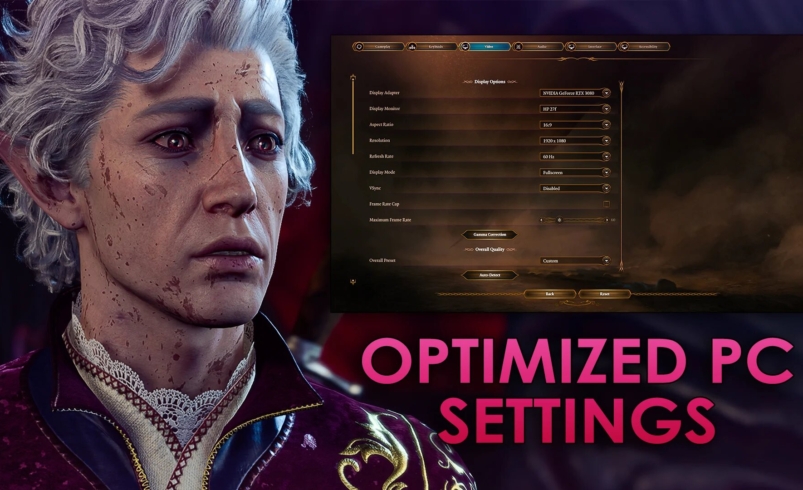





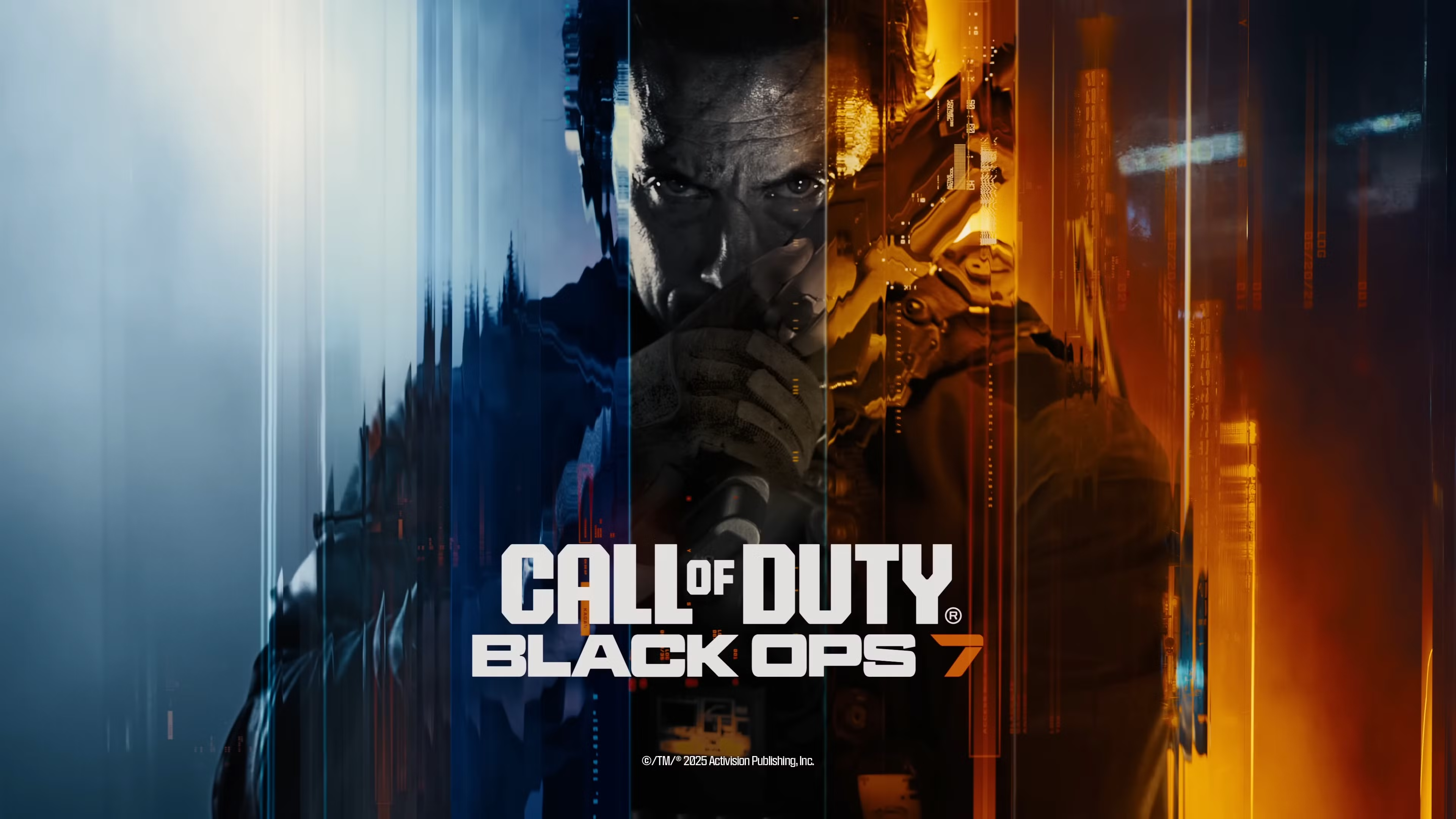




نظر شما در مورد این مطلب چیه؟